CabeçalhoNesta guia devem ser gravados todos os dados obrigatórios para a identificação do Lançamento Fiscal. A informação do Tipo de Documento irá determinar algumas informações que deverão ser preenchidas e também habilitar ou desabilitar campos do cadastro como os de Conhecimento de Transporte Rodoviário de Carga e os dados da NFC-e. O campo Tipo CT-e/BP-e/CTe OS será habilitado para preenchimento quando for informado no Lançamento Fiscal um dos seguintes Tipos de Documento: 57 - CT-e, 63 - BP-e ou 67 - CT-e OS. Quando se tratar de Lançamento Fiscal originado de Escrituração Fiscal este campo será preenchido conforme regra descrita a seguir: 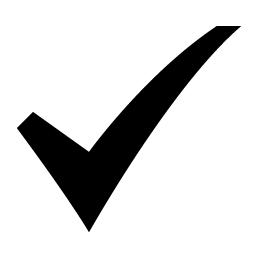 Caso o Tipo de Documento seja 57 ou 67, o mesmo recuperará a informação do campo TIPOCTE da TMOVTRANSP, Caso o Tipo de Documento seja 57 ou 67, o mesmo recuperará a informação do campo TIPOCTE da TMOVTRANSP,
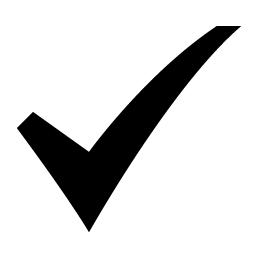 Caso o Tipo de Documento seja 63, o mesmo recuperará a informação do campo TIPOBPE da TMOVTRANSP, Caso o Tipo de Documento seja 63, o mesmo recuperará a informação do campo TIPOBPE da TMOVTRANSP,
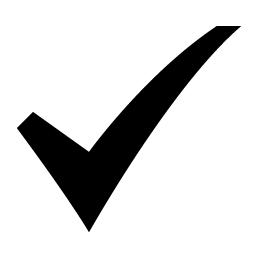 Caso o movimento seja criado a partir da cópia por referência, com motivos: 16 - Conhecimento Transporte Eletrônico (CT-e) – Anulação ou 17 - Conhecimento Transporte Eletrônico (CT-e) – Substituição o lançamento será escriturado com a referência informada no movimento de origem. Caso o movimento seja criado a partir da cópia por referência, com motivos: 16 - Conhecimento Transporte Eletrônico (CT-e) – Anulação ou 17 - Conhecimento Transporte Eletrônico (CT-e) – Substituição o lançamento será escriturado com a referência informada no movimento de origem.
 Criado o grupo Adquirente na identificação do Lançamento Fiscal que será habilitado somente quando o tipo de documento for igual a 65-Nota Fiscal de Consumidor Final (NFC-e): Grupo composto dos seguintes campos: Criado o grupo Adquirente na identificação do Lançamento Fiscal que será habilitado somente quando o tipo de documento for igual a 65-Nota Fiscal de Consumidor Final (NFC-e): Grupo composto dos seguintes campos:
CNPJ/CPF: Caso o usuário informe um valor com 11 posições no campo CNPJ/CPF, o sistema identificará que se trata de CPF e irá aplicar a máscara do CPF e validar o mesmo. Da mesma forma o sistema irá se comportar para valores inseridos com 14 posições, identificará que a informação se trata de CNPJ e irá validar o mesmo.
Observação: Sendo informado valor diferente de 11 (onze) ou 14 (quatorze) posições, irá apresentar a seguinte mensagem "O Valor informado no campo CNPJ/CPF do Adquirente não corresponde à um CNPJ ou CPF válido." Para este tipo de documento o campo é obrigatório.
Doc. Estrangeiro: O campo Doc. Estrangeiro poderá ser preenchido com no máximo 20 (vinte) caracteres e o campo não é obrigatório. Nome: Neste campo deve ser preenchido o nome do adquirente. Preenchimento livre de tamanho máximo de 60 caracteres. Campo não obrigatório.
 Observações: Foi adicionado ao campo Presença do Comprador o valor "4 – NFC-e em Operação com entrega em domicílio", valor específico para este tipo de documento. Observações: Foi adicionado ao campo Presença do Comprador o valor "4 – NFC-e em Operação com entrega em domicílio", valor específico para este tipo de documento. | 